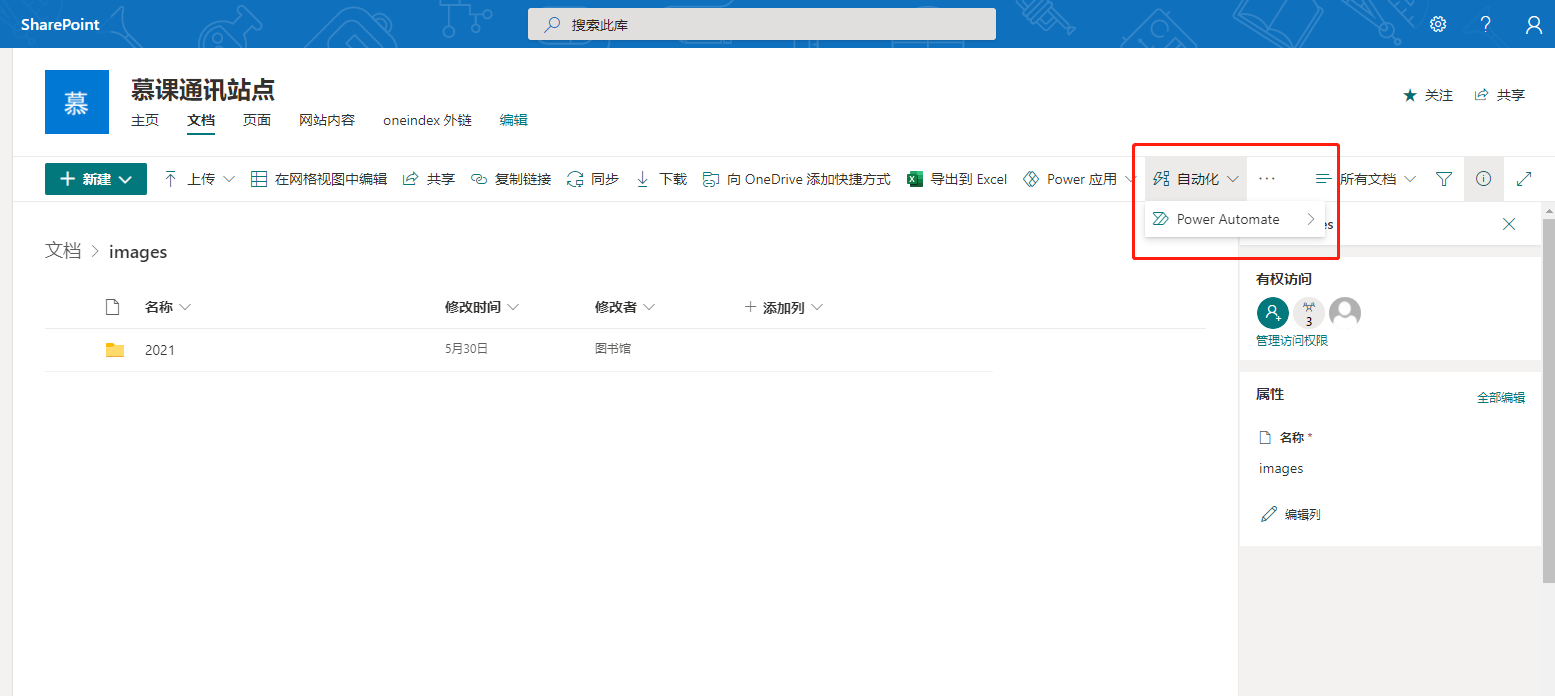最近查看 office 365 教育版的使用规则,发现 office 365 教育版有个使用要求,不可以把 onedrieve 用来存储机构所属的备份数据,onedrive 对应的只是机构下个人使用的存储空间,只可以放个人使用的内容。
如果数据是机构公用的内容,office365 建议将备份数据,公共文档等资源放到 sharepoint 的站点中进行存放,sharepoint online 是一个给机构提供公共站点和文档存储的空间,可以进行共享内容管理的服务,默认的商业版、教育版都会包含这个功能。
之前不知道有这个 sharepoint online 服务,本来是考虑用 onedrive 来存放数据的,但是因为网盘数据迁移到 onedrive 还是比较费劲的,开始是迁移了大概 5TB 的数据。后来就发现 onedrive 最高可以开通的存储空间是 5TB,这还是需要管理员特别调整以后的存储空间,如果管理员不调整, onedirve 默认存储空间是1TB,onedrive 对外说的是教育版支持调高到无限存储,限制是每个人的onedirve最高能支持 25TB 存储空间,不足部分会给用户提供 sharepoint 文档空间。
但我在提交工单咨询了客服以后,微软的技术支持反馈教育版的 A1 账户许可是不支持调高个人用户的 onedrive 账户的存储空间上限到 25TB 的。如果需要开通此权限,需要至少购买 5 个教育版 A3 账户许可并分配到账户权限中才可开通可以扩容 onedrive 账户 25TB 存储空间。
还考虑买几个office365 教育版A3 账户授权的,但因为除了提升存储空间限制以外没有什么其他用处,只是为了开通 onedrive 账户的话没什么意义。
后来无意中发现 office 365 中创建的 sharepoint 站点是默认有 25 TB 的存储空间的,而且支持通过共享的方式给组织和机构中的其他人进行共享使用。
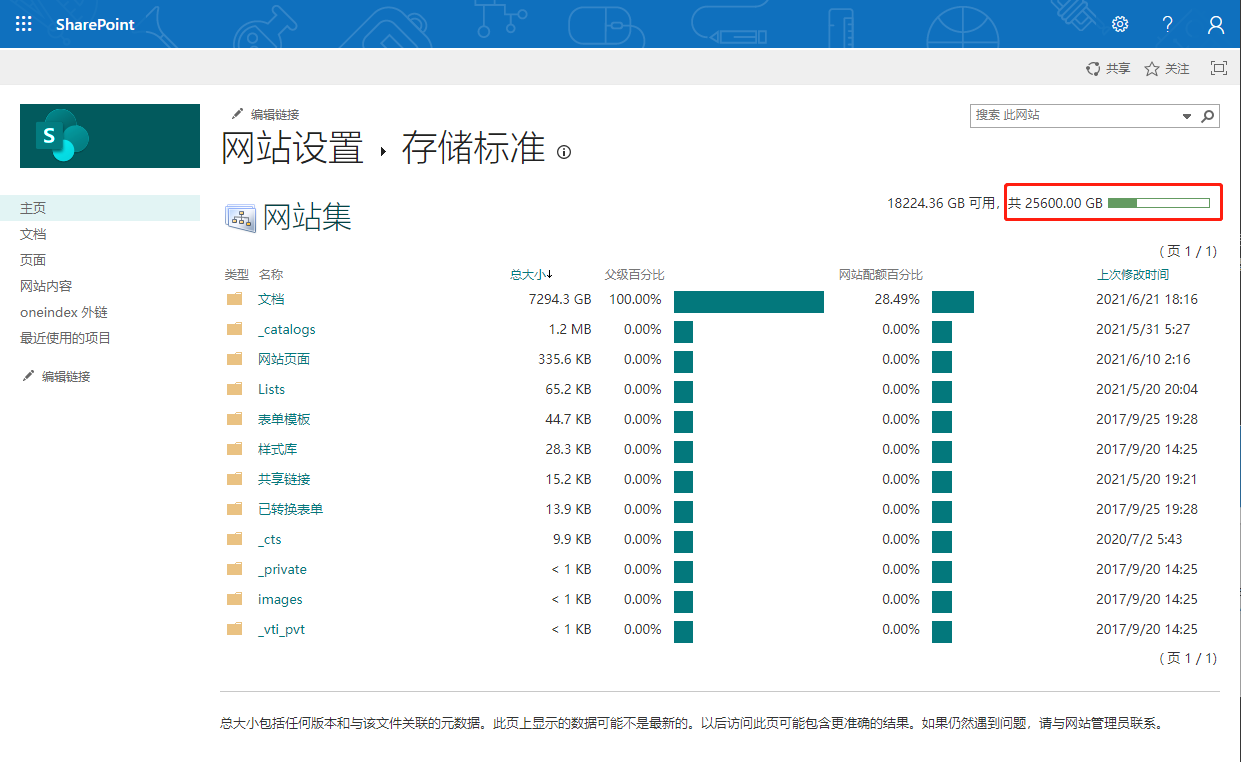
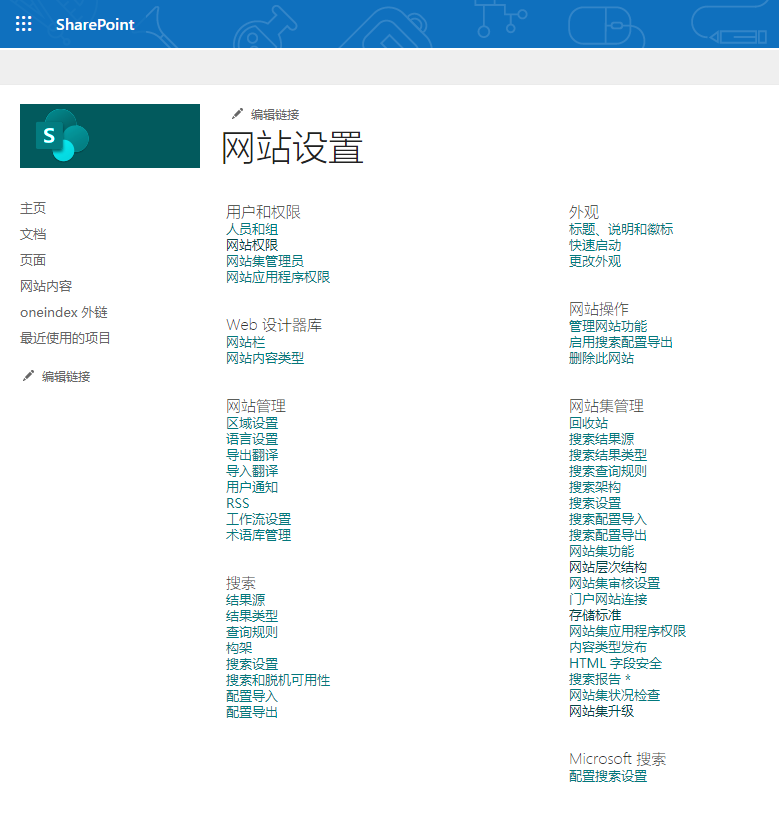
就跟机构管理员申请了sharepoint online 的创建站点的权限,并且测试了sharepoint online 的文档,可以放到个人的 onedrive 的文件夹中一个共享快捷方式,然后配合着onedrive的本地随选的功能,就可以扩展自己的 onedrive 的空间到 25TB,等同于在自己的组织网盘上又加挂了组织的公共空间的网盘一样。
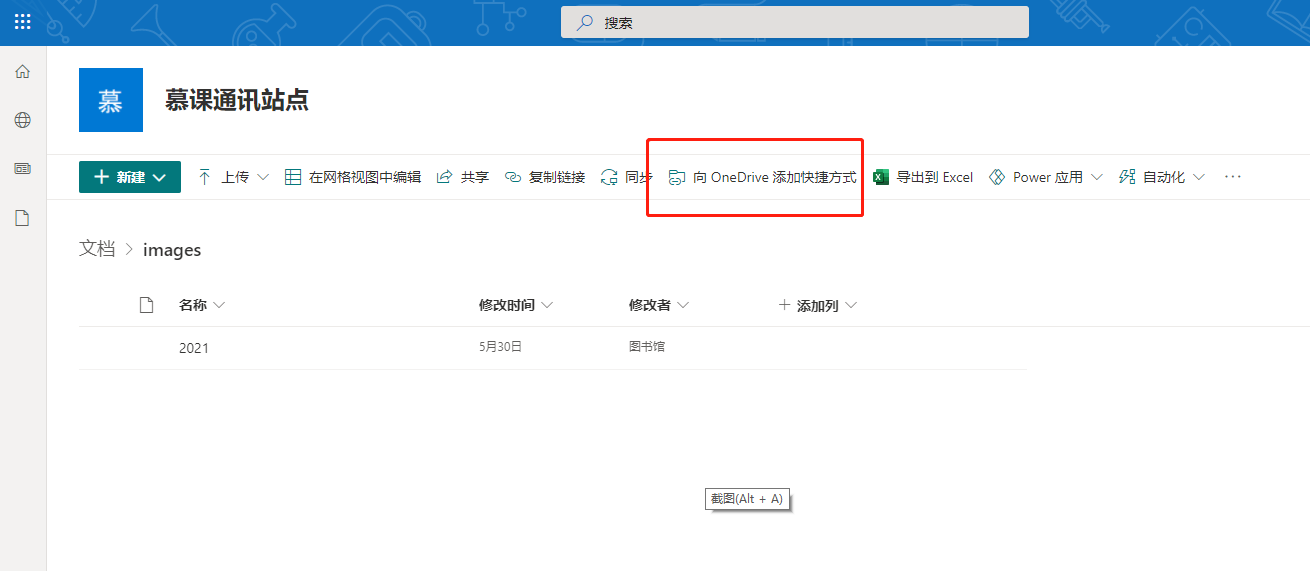
设置好自己 sharepoint online 站点的权限,给必要的人开通权限就可以了,这样就可以比较方便的进行组织文件备份了,而且不会违反 office 365 的使用规则。
但之前因为不知道有 sharepoint online 站点功能,在一个onedrive 账户传了大概 5TB 的数据,还需要找个方式把 onedrive 的数据迁移到 sharepoint online 的站点文档里。 我觉得应该是很多组织都遇到过这种情况。
所以看了一下office 365 的帮助文档,帮助文档里针对数据迁移提供了多种解决方案。
开始我考虑的是本地下载之后再同步到 sharepoint 站点中。但存取几个TB的数据是时间太长而且容易出错。后来考虑从 onedrive 网页端复制文件到 sharepoint 站点的库文件夹中,但因为文件大小和数量也超过了网页版文件操作的极限也没法完成。后来考虑是不是能使用 rclone 的本地同步功能同步文件,但考虑服务器直接传输也会出问题,就只能再想别的办法了。
数据迁移中一旦涉及到大量存储文件的迁移都会比较头大,没有工具帮助好像直接无法完成。
再次从 office365 官方帮助文档里寻找数据迁移方案。Office365 的管理用户可以从管理员后台去搜索问题,一般操作只要关键词对都能搜出解决问的答案,如果不能搜索出答案,还可以考虑给在线技术支持发工单,他们会协助你给出解决方案。Office 365 的帮助文档很详细,可以在了解 office 365 的基本工作原理以后自行查阅帮助文档,学会看文档可以完成很多系统设置和常见的配置。
我看的迁移到 sharepont 的帮助文档:https://docs.microsoft.com/zh-cn/sharepointmigration/migrate-to-sharepoint-online
而我最终迁移onedrive 内容到 sharepoint online 使用的是 Mover 迁移工具的云到云的迁移方案。在 Mover.io 部署迁移任务后,用了几天时间把近 5TB 迁移任务执行完成。
Mover 迁移工具支持多个云存储迁移到 office365 的存储服务中,比如谷歌网盘,onedrive,你自己的文件服务器等等。
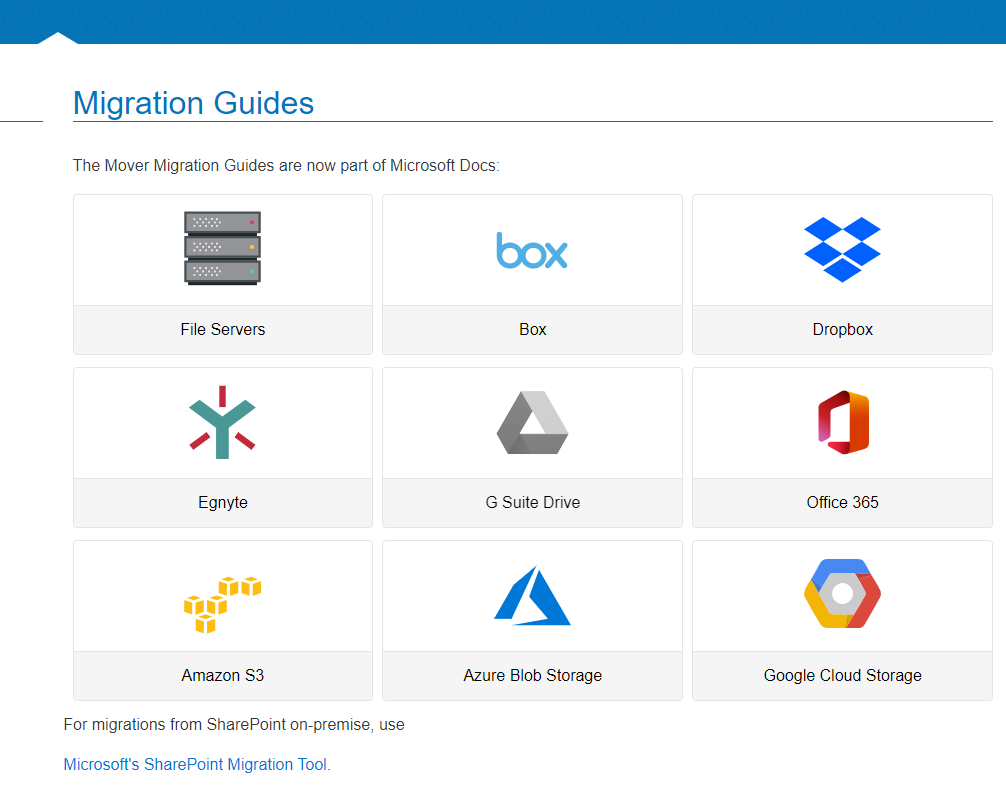
但是在配置迁移到 onedrive 和 sharepoint online 站点时,我还是遇到了一些问题,主要是全部的英语界面不能很好的操作,而且需要office365 的机构管理员对 Mover.io 的迁移应用进行一次授权操作才能进行站点迁移。我摸索了一段时间才设置完成应用权限并成功提交迁移任务。因为迁移文件较多,一次迁移需要耗费几天时间,选择目标目录时还没学会修改目标目录的名字,迁移完成以后因为文件超过修改目录的数量,没法二次更改文件夹名称了。
sharepoint online 站点的文档文件夹据说也是支持 oneindex 类似的第三方应用调取的存储,同样 Mover.io 的迁移方案也是使用的公共接口来进行的,好在 Mover.io 已经被微软收购,只支持迁移数据到微软服务,不支持迁出,云端迁移也没有花钱就完成了。
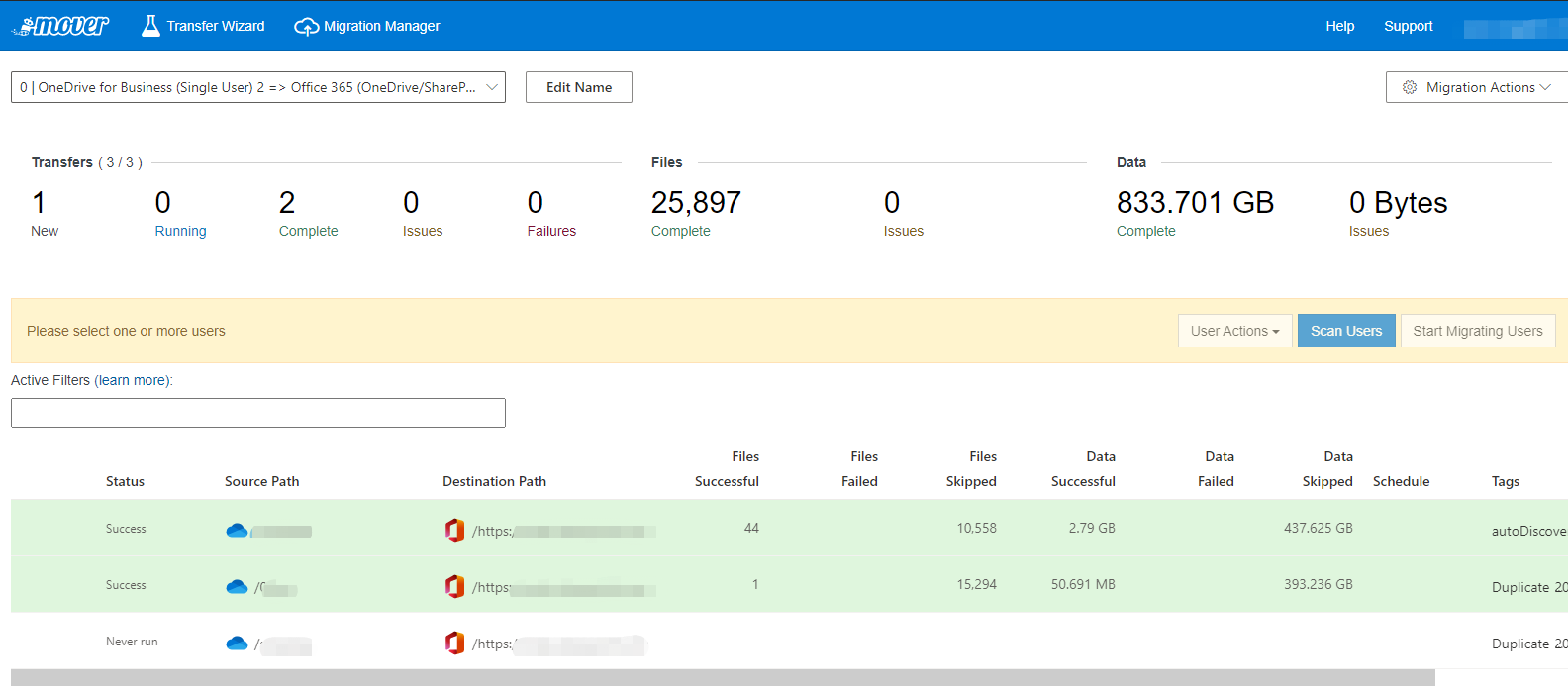
迁移完以后,可以根据需要去使用 sharepoint online 站点,常见的就是添加站点文档的快捷方式到组织账户下的 onedrive 账户,如果你要使用 onedirve 文件随选功能的话,添加的快捷方式也支持文件随选功能,你不需要在本地保留文件副本,就可以随后需要使用文件时再下载文件。也可以配置 oneindex 等 onedrive 的目录应用使用。使用 rclone 也可以配置 sharepoint online 站点空间,作为同步存储使用。
直接使用 sharepoint online 站点作为机构的存储服务文件,发布公告的站点也是不错的。 sharepoint online 站点文档会出现在onedrive 的商业版、教育版账户的库的功能了,只有用户有权限就可以直接在手机 app 中读取和上传文件。
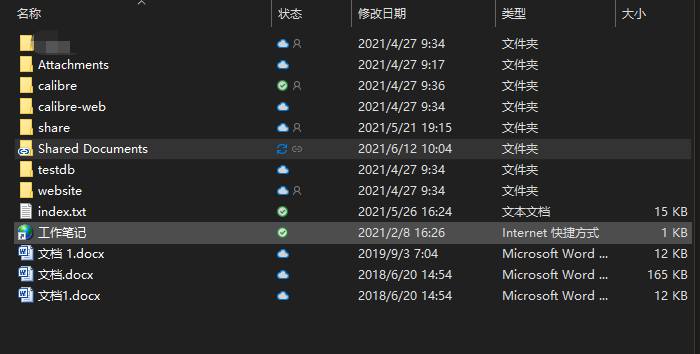
sharepoint online 的 手机端 app 功能并不强大,甚至很多功能都直接使用的网页实现,用来看站点文章也还不错,操作文件,还是建议通过onedrive 商业版客户端和网页端进行操作。
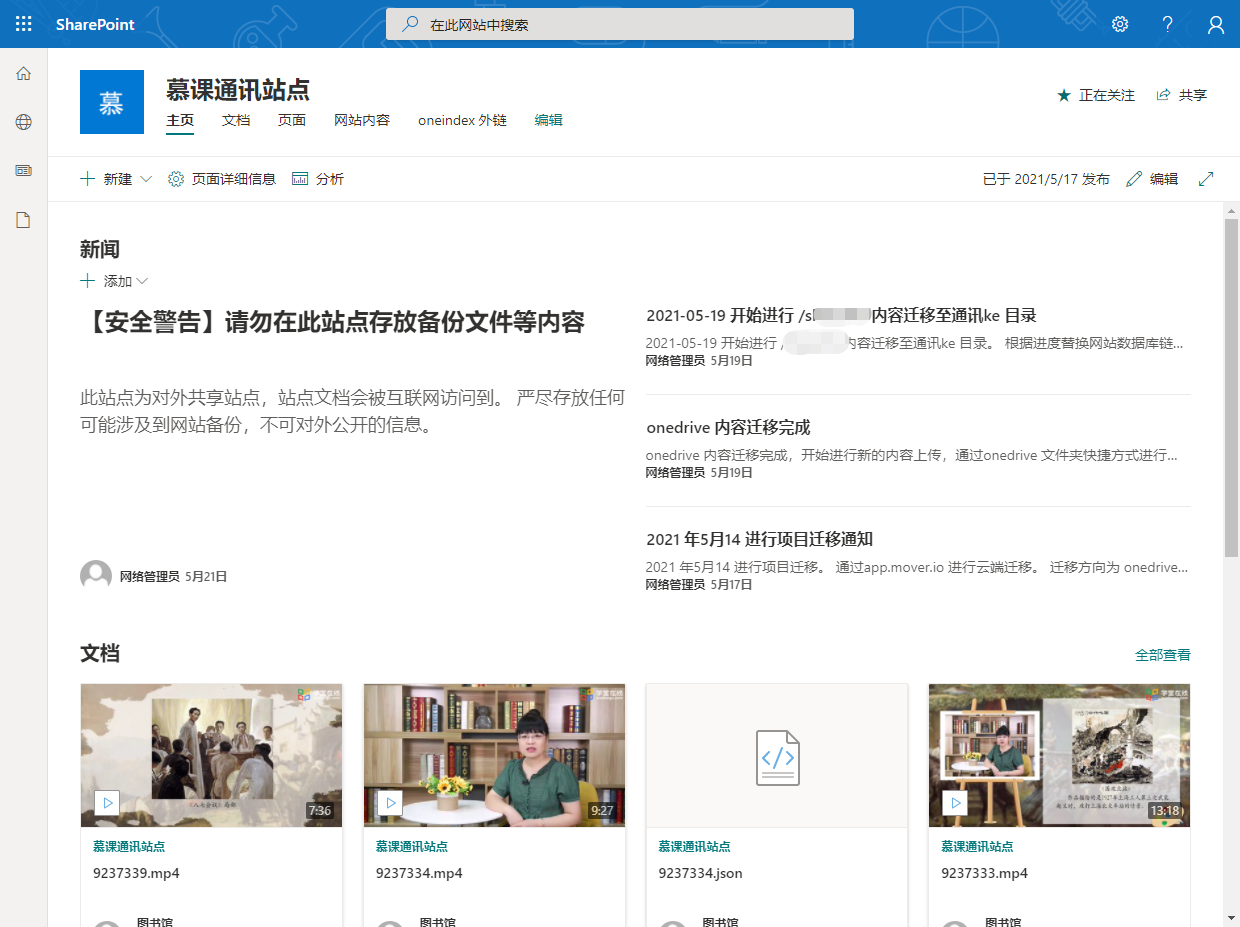
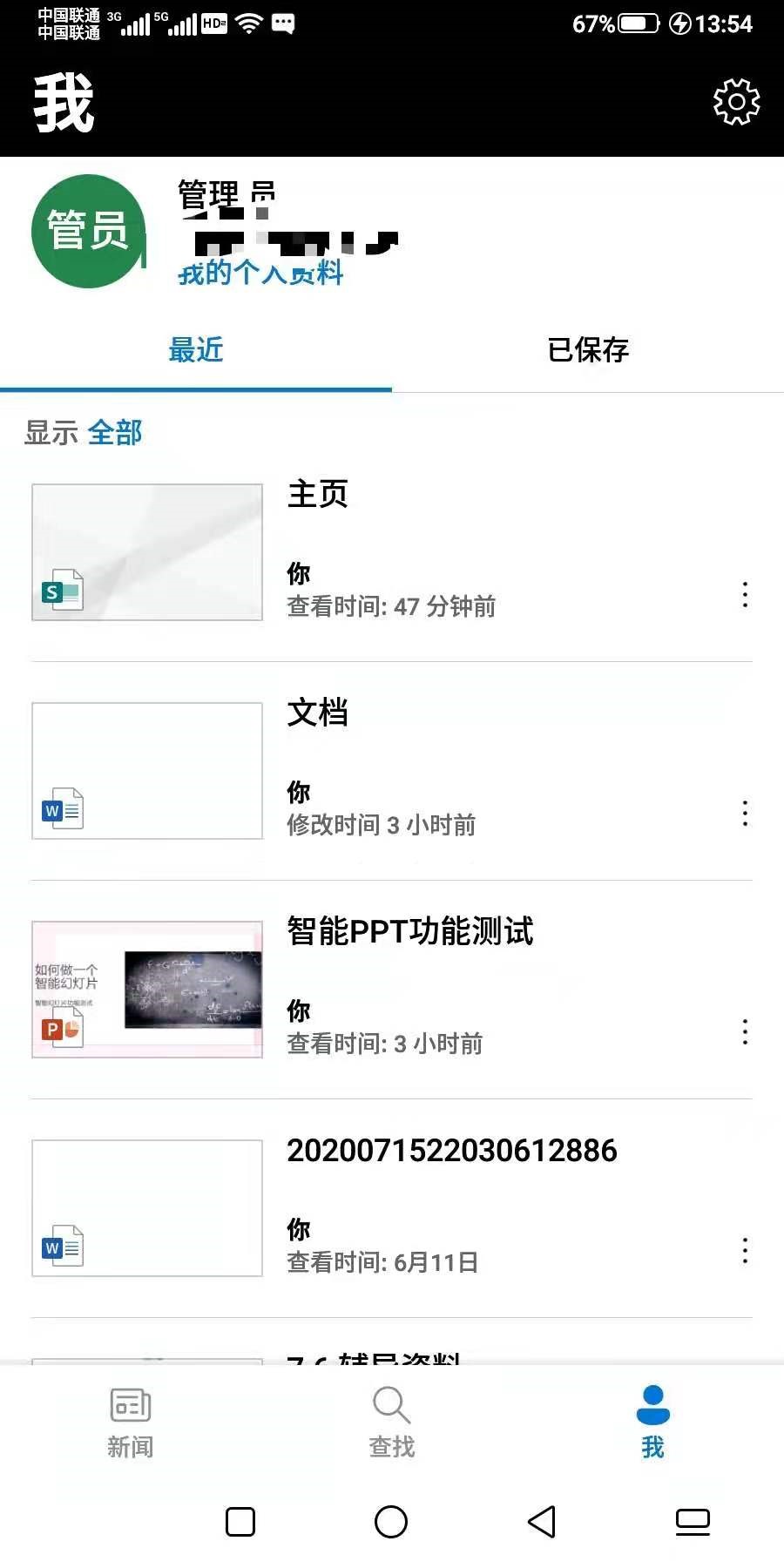
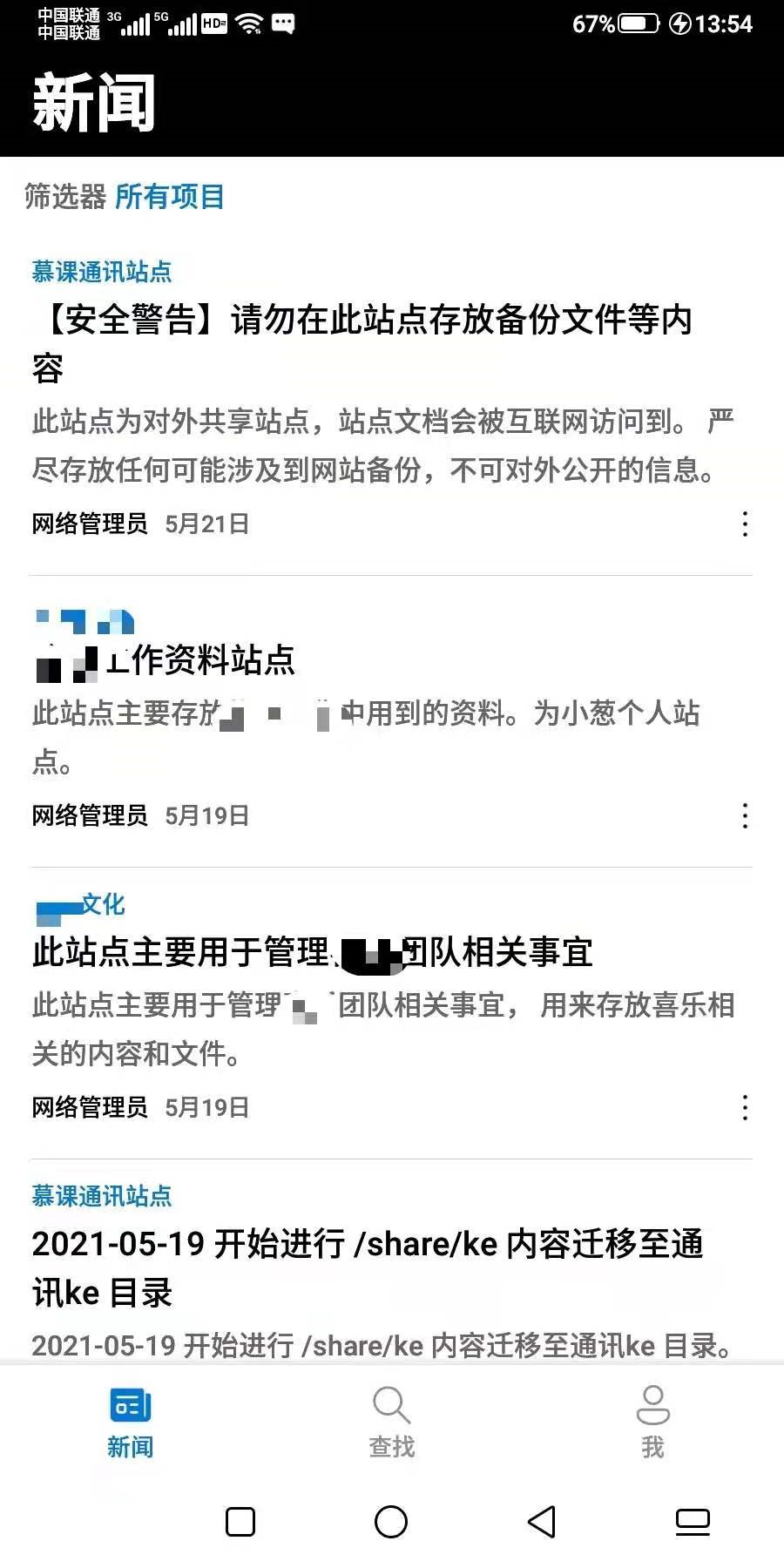
sharepoint online 文档操作是支持自动化的,比如上传文件以后的审核,批阅,和权限审批,或者提交给其他任务应用使用。这个后续可以考虑研究一下,有了自动化流配合面可以做更多的事情。